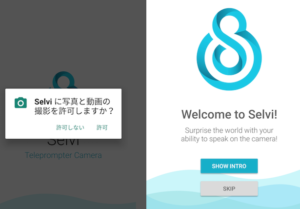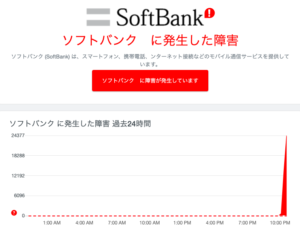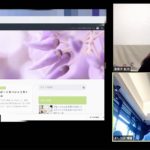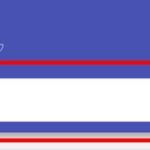こんにちは。YOSHITAKA(@YOSHITA19704216)です。


- Amazon Kindle Unlimited(アマゾン キンドル アンリミテッド)の解約方法が分かります。
Contents
Amazon Kindle Unlimited(キンドル アンリミテッド)
- >>Amazon Kindle Unlimited公式サイトにログイン
- 「お客様のKindle Unlimited」クリック
- 「Kindle Unlimited会員登録をキャンセル」をクリック
- 「メンバーシップを○月○日に終了」をクリック
画像付き 解約手順
>>Amazon kindle Unlimitedにログイン
アカウントサービスの「お客様のKindle Unlimited」をクリックします。
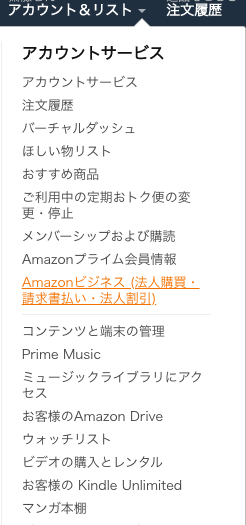
(下から2番目です)
続いて、左側を見てください。
メンバーシップを管理の欄を確認して、
「Kindle Unlimited会員登録をキャンセル」をクリックします。
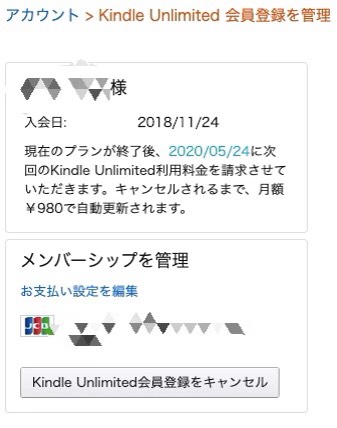
(下の会員登録をキャンセルボタンをクリック)
「メンバーシップを○月○日に終了」をクリックします。
その次に最後の確認が出てきます。
「続行してキャンセル」をクリック!

下記のように記載されていれば解約完了です。

まとめ
今回はAmazon Kindle unlimitedの解約方法についてお伝えしました。
Kindleを一旦中止する方は参考にしてみてください。